win10 iso安装系统步骤图解
作者:小Q 人气: 7有些网友的win7系统使用越来越卡顿,趁这个机会想改装主流的win10系统使用,但是下载了win10 iso镜像系统文件后,不知道如何安装win10 iso镜像系统。下面就演示下win10 iso安装系统步骤图解。
win10 iso安装系统步骤如下:
1、首先将下载好的win10 iso镜像系统解压放在电脑非系统盘上,然后在电脑上下载安装咔咔装机一键重装系统软件并打开,单击[备份还原]。安装之前注意备份好系统盘上面重要的数据。

2、选择“自定义还原”,选择刚下载解压好的win10系统镜像,点击下一步。
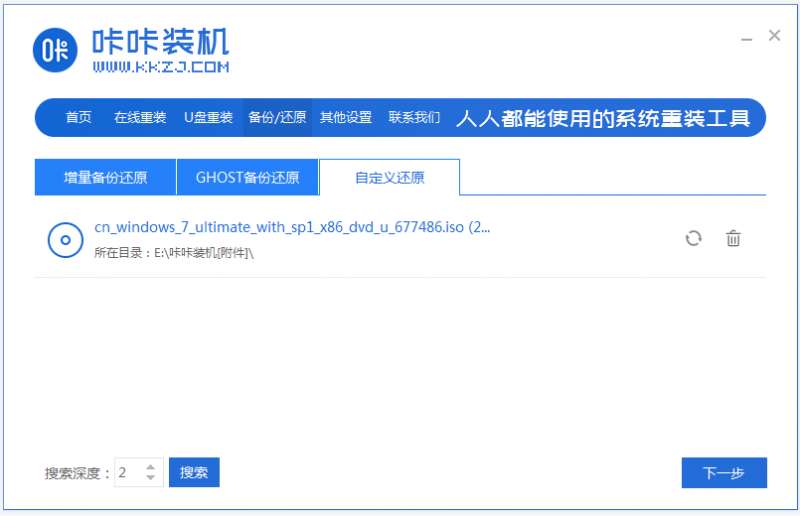
3、软件开始自动检测下载的win10系统,选择后单击[还原]按钮。
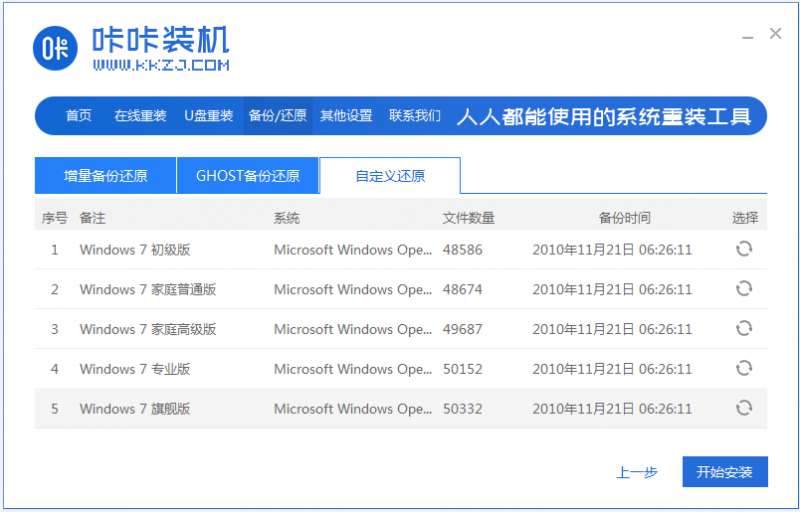
4、部署还原结束后,单击立即重启。
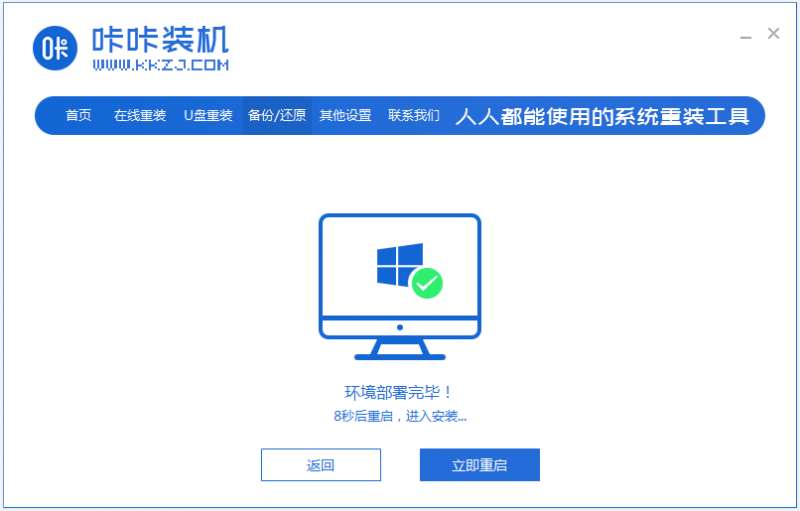
5、在这个界面选择kaka-pe系统进入。

6、进入pe系统后,软件开始自动安装win10 iso镜像系统,安装成功后会自动重启电脑。
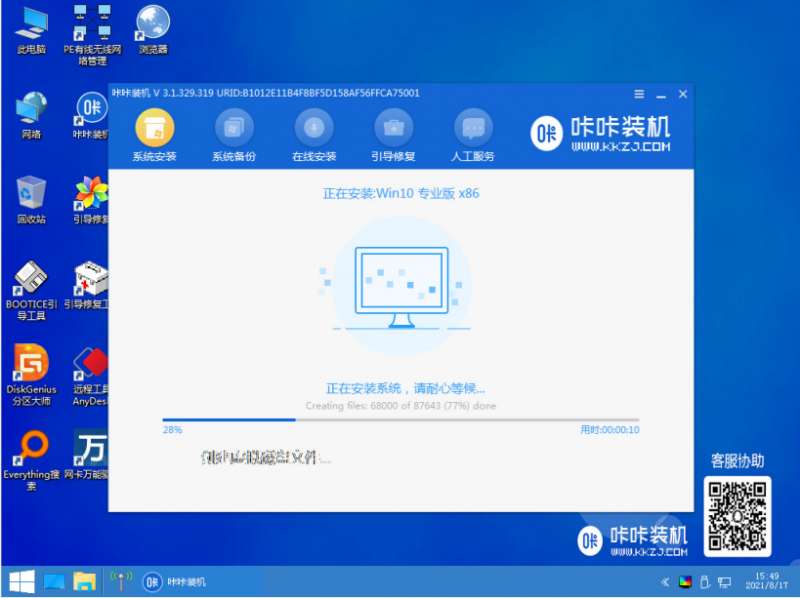

7、我们只需等待系统重启,直到进入到新的win10系统界面就是安装成功啦。

以上便是win10 iso安装系统步骤图解,有需要的小伙伴可以参照教程操作哦。
加载全部内容